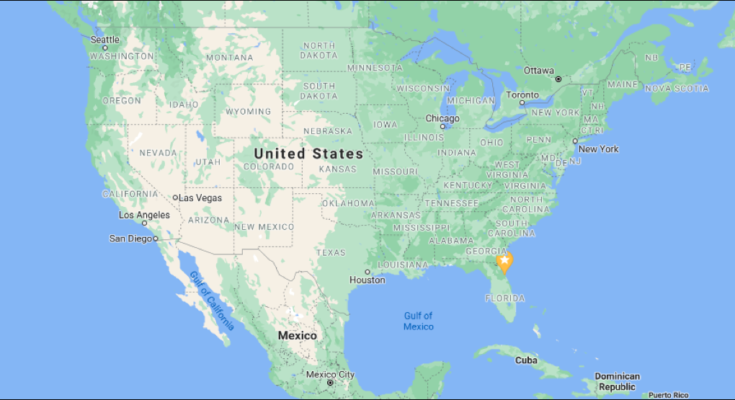Se você deseja criar um backup ou usar um novo serviço de mapas, você pode baixar seus dados do Google Maps facilmente. Você não precisa pescar todos os dados da sua conta do Google. Vá direto para o site do Google Maps para desktop e exporte suas informações.
Índice
Crie uma exportação no Google Maps
Para baixar seus dados, vá para o Google Maps em seu computador e faça login. Em seguida, clique no ícone do menu de três linhas no canto superior esquerdo ao lado da caixa Pesquisar.

Perto da parte inferior, selecione “Seus dados no Maps”.

Na próxima tela, role para baixo e selecione “Baixar seus dados de mapas”.

Selecione seus dados
Você pode exportar histórico de localização, mapas (seus lugares), meus mapas ou todos os três. Marque a (s) caixa (s) ao lado dos dados que você deseja.

Para os itens que oferecem “Formatos múltiplos”, clique em um para ver ou alterar o formato de arquivo desse item específico.

Quando estiver pronto, clique em “Próxima etapa”.
Escolha o destino, a frequência e o tipo de arquivo
Você pode receber seu arquivo de dados em seu e-mail ou serviço de armazenamento em nuvem de sua preferência, incluindo Google Drive, Dropbox, OneDrive ou Box. Escolha o destino na caixa suspensa “Método de entrega”.

Para fins deste manual, receberemos nosso arquivo por e-mail.
Em seguida, você pode escolher uma exportação única de seus dados ou configurá-la para o ano inteiro com exportações a cada dois meses. Você pode querer considerar a possibilidade de exportar regularmente se você salvar seus lugares favoritos ou criar mapas customizados com freqüência.

Por último, escolha o tipo e o tamanho do arquivo. Você pode receber um arquivo ZIP ou TGZ para o tipo. Em seguida, escolha o tamanho máximo do arquivo de 1 GB a 50 GB. Se seus dados forem maiores do que o tamanho escolhido, eles serão divididos em vários arquivos.

Quando você tiver esses itens definidos, clique em “Criar exportação”.
Ver sua confirmação de exportação
Você verá uma confirmação de que a exportação está sendo processada na caixa Progresso da exportação. Isso confirma o número de itens que você selecionou para exportar e oferece uma opção “Cancelar exportação” se você mudar de ideia. Você também pode clicar em “Criar outra exportação” se quiser obter os itens restantes.

Você também deve receber uma notificação por e-mail em sua conta do Gmail. Isso simplesmente confirma que você solicitou um arquivo com seus dados.

Baixe seus dados do Google Maps
Dependendo da quantidade de dados do Google Maps que você possui, o processo de exportação pode levar de minutos a dias. Você deve receber um e-mail em sua conta do Gmail quando o arquivo estiver pronto.
Lembre-se, para este tutorial, optamos por receber nossa exportação por e-mail. Se você fizer o mesmo, clique em “Gerenciar exportações” ou “Baixar seus arquivos” no e-mail que você receber.

A opção Gerenciar Exportações leva você a uma página da web exibindo os dados que você optou por receber com um botão “Download”. A opção Baixar seus arquivos o direcionará para a mesma página, mas baixará automaticamente o arquivo ao mesmo tempo.

Depois de obter o arquivo, vá até o local de Downloads para abri-lo. Você deve ver pastas para cada tipo de dados selecionado.

Se você optar por enviar o arquivo para um serviço de armazenamento, a notificação por e-mail que você receberá quando o arquivo estiver pronto conterá um link para você obtê-lo. Clique no link, entre se necessário e acesse seu arquivo.

Independentemente de para onde enviar seu arquivo de dados do Google Maps, você terá um backup útil que pode guardar. Além disso, você terá os arquivos de que precisa, caso decida importá-los para outro serviço de mapas.
Você sabia que também pode fazer download de dados do Google Maps para navegação off-line em seu dispositivo móvel?